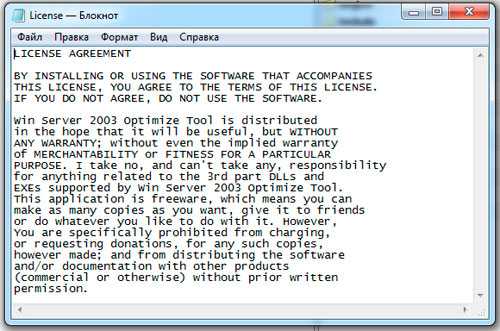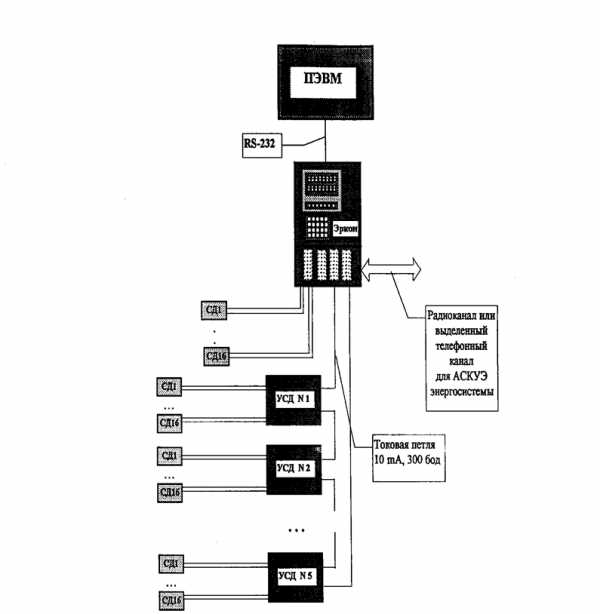Как повысить FPS в ArcheAge. Оптимизация archeage win 7
Как повысить FPS в ArcheAge
Оптимальные настройки графики и советы по увеличению частоты кадров
ArcheAge разработана на движке CryEngine 3, поэтому для комфортной игры с неплохой графикой требуется компьютер со средними комплектующими. В руководстве описаны способы повышения FPS с помощью оптимальных настроек графики и настроек видеокарты от Nvidia и AMD.
Системные требования
Для оптимизации понадобится программное обеспечение, поэтому рекомендуется обновить драйвера:
- Панель управления Nvidia и GeForce Experience (только для видеокарт Nvidia),
- AMD Control Center и Radeon Software (только для видеокарт AMD),
- DirectX.
Я не знаю какая у меня видеокарта
Найдите в пуске Выполнить или используйте комбинацию клавиш Win+R. После вставьте в поле ввода команду devmgmt.msc и нажмите Enter.
Откроется окно Диспетчер устройств. Во вкладке видеоадаптера находится модель вашей видеокарты.
Настройки игры
- Максимальное количество игроков — параметр настраивается в Дополнительных функциях.
- Одинаковые доспехи персонажей — параметр настраивается в Дополнительных функциях.
- Отображать частоту кадров — параметр настраивается в Отображении информации.
Игроки противоположных фракций будут одеты в экипировку красного цвета
Настройки экрана
Некоторые параметры требуется включить или отключить для обеспечения стабильного FPS.
- Разрешение экрана — уменьшив разрешение экрана в соответствии с соотношением сторон экрана повысится FPS.
- Режим экрана — уменьшение разрешения экрана работает только в режиме окна или во весь экран.
- Вертикальная синхронизация — технология, которая убирает разрыв экрана за счет синхронизации кадров с частотой монитора и делает картинку плавной. Подходит только для мощных компьютеров, которые смогут выдержать дополнительную нагрузку.
- Потоковый рендеринг — поставьте галочку, так как благодаря этой технологии увеличивается FPS, за счет преобразования видимой картинки в растр, дополнительной нагрузки на процессор и прочего.
- DirectX — установите DirectX 9. Качество графики снизится и станет в разы меньше вылетов.
- Ограничение FPS — чем выше FPS, тем приятнее глазу, но видеокарте еще приятнее, когда она знает количество кадров, которые нужно рендерить в секунду. Например, если игра выдает 70 кадров в секунду, а глаз не будет дергаться от 60 кадров, то поставив ограничение, компьютер сумеет распределить свои ресурсы на другие задачи. Когда появляются новые объекты, то игра подлагивает, поэтому такое банальное ограничение FPS уменьшит скачок FPS при прогрузе.
Настройки качества
Некоторые настройки нужно обязательно снизить, а какие-то требуют немного ресурсов, поэтому их можно выставить по максимуму. Сначала разберем предназначение каждого параметра в настройках экрана и графики, а после перейдем к таблице с оптимальными настройками для слабых, средних и мощных ПК.
Качество текстур
- Ландшафт — качество текстур ландшафта.
- Модели персонажей — качество текстур персонажа.
Детализация
- Дальность прорисовки объектов — расстояние, на котором начинают прорисовываться объекты.
- Дальность прорисовки ландшафта — расстояние, на котором начинает прорисовываться ландшафт.
- Детализация ландшафта — детализация прорисовки ландшафта.
- Детализация объектов — детализация прорисовки объектов.
- Дальность прорисовки травы — расстояние, на котором начинает прорисовываться трава.
- Детализация моделей — детализация прорисовки объектов.
- Анимация LOD — детализация анимации персонажей, которая при отдалении становится менее детальной.
Качество теней
- Тени — самый трудоемкий процесс при рендере изображения. Рекомендуется отключить тени для слабых компьютеров.
- Дальность прорисовки теней — регулирует расстояние, на котором начинают появляться тени от объектов.
- Персонажи — детализация теней от персонажей.
- Объекты — детализация теней от объектов.
Шейдеры
- Движение облаков — не сильно влияет на производительность игры.
- Погодные эффекты — отключает дождь под тучами или снег на Эфен'Хале.
- Качество шейдеров — придают реалистичность объектам.
- Эффекты погоды — влияет не только на качество погодных эффектов, но и на освещение.
Качество эффектов
- Свечение оружия — не сильно влияет на производительность игры.
- Свечение лунных рун — не сильно влияет на производительность игры.
- Детализация эффектов — детализация анимации эффектов.
Водные поверхности
- Отражения — на территории всей игры находится вода, которая находится даже под землей. Это позволяет персонажу не падать вечность в пропасть, если провалится через текстуры, чтобы можно было использовать путевые заметки, книгу порталов или портал Нуи.
- Качество водных поверхностей — по той же причине, что и с отражением, стоит понизить качество воды.
Эффекты постобработки
- Эффекты HDR — вся красота картинки зависит от качества шейдеров и от глянцевых эффектов.
- Фокусировка камеры — позволяет использовать эффект боке при режиме съемки Ctrl+F12.
- Сглаживание — убирает ступенчатость, но влияет на производительность. Позволяет использовать глубину фокуса в режиме съемки Ctrl+F12.
На скриншоте слева выключен эффект HDR, а на правом включен
Настройки видеокарты Nvidia и AMD
Настройки видеокарты содержат параметры, которые могут быть использованы в игре, но настроить в ней это невозможно.
Как открыть панель управления Nvidia
После установки драйверов Nvidia на рабочем столе, в пуске или в трее появится значок для открытия панели управления.
Выберите слева Управление параметрами 3D, а после перейдите на вкладку Программные настройки. Найдите в списке ArcheAge или добавьте ее самостоятельно.
Добавляя игру через кнопку добавить, найдите в выпадающем списке ArcheAge. Если ее нет и в этом списке, то нажмите Обзор. Необходимо указать исполняемый файл ArcheAge.exe, который должен находиться в папке ArcheAgeWorkingBin32.
Как открыть Control Center AMD
Центр управления AMD также находится на рабочем столе, в пуске или в трее. В левом меню нужно выбрать Игры, а после Настройки 3D-приложений. Игру следует добавить уже из установленных приложений или самостоятельно через проводник.
Расширенные настройки
В зависимости от версии драйвера и видеокарты некоторые настройки отличаются по названию или отсутствуют. Обратите внимание, что эти настройки ухудшают качество картинки, но взамен увеличивают FPS и плавность картинки.
- Анизотропная фильтрация (выкл.) — влияет на четкость текстур.
- Вертикальный синхроимпульс (адаптивный) — соотношение частоты рендеринга кадров с частотой обновления экрана.
- Максимальное количество заранее подготовленных кадров (1 кадр) — увеличивает производительность за счет увеличения задержки.
- Потоковая оптимизация (вкл.) — передает некоторую нагрузку на центральный процессор.
- Режим управления электропитанием (предпочтителен режим максимальной производительности) — поддерживает максимальный уровень производительности независимо от загрузки графического процессора, что приведет к увеличению энергопотребления.
- Сглаживание — FXAA (выкл.) — постобработка для повышения качества картинки.
- Сглаживание — гамма-коррекция (выкл.) — повышает качество и цвета 3D картинки.
- Сглаживание — параметры (выкл.) — снижает ступенчатость у объектов.
- Сглаживание — прозрачность (выкл.) — уменьшает резкость краев объектов с прозрачными текстурами.
- Сглаживание — режим (управление от приложения) — определяет режим сглаживания между увеличением настройки приложения или замещением.
- Тройная буферизация (выкл.) — повышает производительность в режиме вертикальной синхронизации.
- Фильтрация текстур — анизотропная оптимизация по выборке (вкл.) — увеличивает производительность с минимальными потерями.
- Фильтрация текстур — качество (производительность) — задает приоритет видеокарты между производительностью или качеством.
- Фильтрация текстур — отрицательное отклонение УД (привязка) — увеличивает контрастность неподвижной картинки, но у движущихся объектов появляется ступенчатость.
- Фильтрация текстур — трилинейная оптимизация (вкл.) — увеличивает производительность с минимальными потерями.
Фоновые приложения
Все вышеперечисленные способы позволят играть даже на слабых компьютерах со стабильным FPS, но следует сделать еще пару действий, что освободить свой ПК от лишних процессов. Особенно это касается обладателей ОС Windows 10, которая просто напичкана бесполезными процессами.
- Автозагрузка — в конфигурации системы (Windows XP, Vista, 7) или в диспетчере задач (Windows 8, 10) регулируется запуск программ с включением компьютера. Не все программы и процессы отображаются в списке, поэтому здесь поможет бесплатная программа CCleaner.
- Службы — также в конфигурациях системы есть службы, которые поддерживают работу Windows, но не все они нужны. Например, факс, диспетчер печати или Bluetooth. Некоторые ненужные службы поможет отключить Easy service optimizer.
- Быстродействие — пока вы играете в игру, компьютер все еще поддерживает работу операционной системы. Некоторые ресурсы компьютера тратятся на поддержание интерфейса Windows, поэтому снизив их качество можно немного ускорить производительность игры.
Зайдите в папку с дисками, нажмите ПКМ по свободному месту и выберите свойства. В левой части экрана будет список, где есть пункт Дополнительные параметры системы. На вкладке Дополнительно в пункте быстродействия нажмите Параметры. Можно выбрать параметр Обеспечить наилучшее быстродействие, но без некоторых функций будет не комфортно пользоваться Windows, поэтому прочитайте каждый пункт внимательно перед применением настроек.
dommol29.ru
Устранение переодических фризов в dx11. Windows 7. — ArcheAge — Игры — Gamer.ru: социальная сеть для геймеров
*ПРЕДУПРЕЖДЕНИЕ! ДАННЫЙ ГАЙД ПРЕДНАЗНАЧЕН ДЛЯ ВИДЕОКАРТ НЕ НИЖЕ GTX660TI! ОБЛАДАТЕЛЯМ БОЛЕЕ СЛАБЫХ ВИДЕОКАРТ РЕКОМЕНДУЕТСЯ ИГРАТЬ НА ДХ9!*
У многих даже с мощными видеокартами, такими как geforce gtx760|770|780, наблюдаются циклическое падение fps менее 10 кадров, раз в 20-40 секунд, тогда как среднее число кадров держится около 60. Я оказалась одной из тех кто встретился с этой проблемой. После долгих поисков по форумам, выяснилось, что проблема проявляется только в полном экране, при дх11, с включенной вертикальной синхронизацией. Рекомендации "играй в дх9" или "играй в окне" не вызвали у меня оптимизма, имея мощное железо играть на заниженных настройках не имела никакого желания. Методом перебора возможных вариантов и замера динамики fps(для этого использовался msi afterburner), выяснилось, что дело в конфликте вертикальной синхронизации, при дх11, с интерфейсом Aero, в окне вертикальной синхронизации попросту нет. Ну чтож, это для меня не ново, про конфликты компиза(аналог aero для операционных систем с ядром linux) с вертикальной синхронизацией в играх и фильмах знаю не по наслышке, не один бубен сломала. Устранение проблемы не вызвало трудностей, консоль была не задействована.
Собственно решение проблемы:
1) Включаем новую технологию nvidia, адаптивную вертикальную синхронизацию(в принципе можно обойтись и обычной в игре, но при просадках fps на масс пвп адаптивная будет существенно лучше, в виду потери производительности от обычной).
Устранение переодических фризов в dx11. Windows 7.
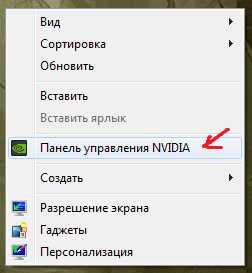 Устранение переодических фризов в dx11. Windows 7.
Устранение переодических фризов в dx11. Windows 7. Устранение переодических фризов в dx11. Windows 7.
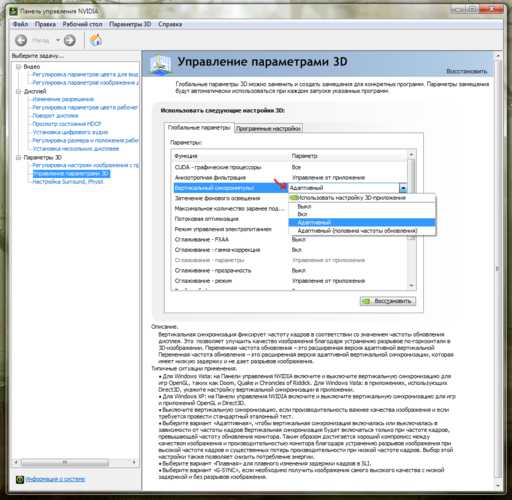 Устранение переодических фризов в dx11. Windows 7.
Устранение переодических фризов в dx11. Windows 7. 2) Так как мы хотим наслаждаться aero glass и не видеть "разрывов"(вертикальная синхронизации в интерфейсе windows работает только при включенном aero) в операционной системе и фильмах, то выключаем компи... тьфу... aero только для ArcheAge.
Устранение переодических фризов в dx11. Windows 7.
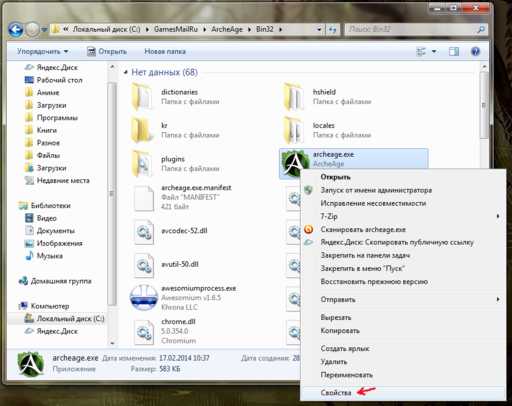 Устранение переодических фризов в dx11. Windows 7.
Устранение переодических фризов в dx11. Windows 7. Устранение переодических фризов в dx11. Windows 7.
 Устранение переодических фризов в dx11. Windows 7.
Устранение переодических фризов в dx11. Windows 7. 3) В игре ставим следующие настройки.
Выключаем вертикальную синхронизацию, так как уже включена адаптивная в панели nvidia.
Устранение переодических фризов в dx11. Windows 7.
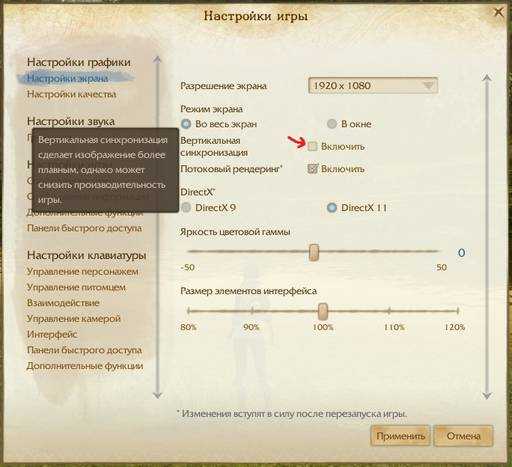 Устранение переодических фризов в dx11. Windows 7.
Устранение переодических фризов в dx11. Windows 7. Включаем потоковый рендеринг, без него очень сильно колеблется fps.
Устранение переодических фризов в dx11. Windows 7.
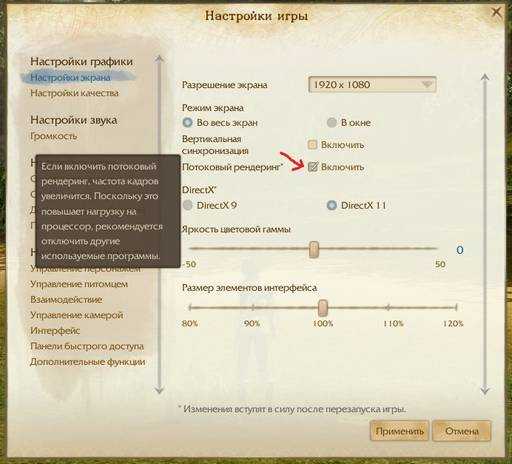 Устранение переодических фризов в dx11. Windows 7.
Устранение переодических фризов в dx11. Windows 7. 4) Выключаем, включаем клиент, наслаждаемся игрой без фризов на достаточно мощном компьютере.
Также хочется упоминуть такую полезную настройку как "качество шейдеров", которая поможет вам на массовых пвп или если у вас не 780ti. Изменение этого ползунка очень сильно влияет на производительность, притом в отличие от большинства настроек игры, этот параметр меняется без рестарта игры. То есть, если у вас проблемы с фпс, никак не связанные с конфликтов вертикальной синхронизации, в первую очередь нужно обратить внимание на эту настройку.
Устранение переодических фризов в dx11. Windows 7.
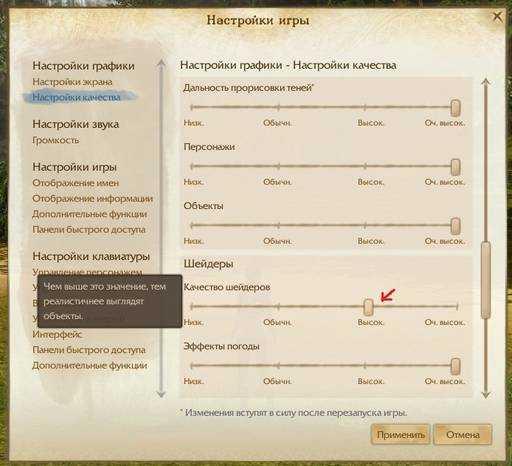 Устранение переодических фризов в dx11. Windows 7.
Устранение переодических фризов в dx11. Windows 7. Вот и всё, результат на скрине ниже. Приятной игры!
Устранение переодических фризов в dx11. Windows 7.
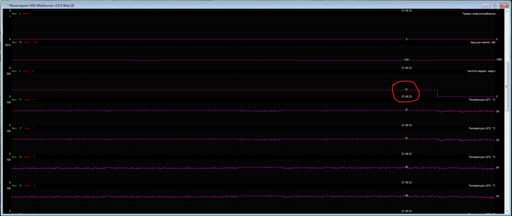 Устранение переодических фризов в dx11. Windows 7.
Устранение переодических фризов в dx11. Windows 7. Источник: http://aa.mail.ru/forums/showthread.php?t=53034
Автор статьи: Juma84
www.gamer.ru
Увеличение FPS в ArcheAge | Лучшие читы для онлайн игр
Приветствую всех!Зачастую в игре происходят лаги, которые мешают комфортно играть и наслаждаться игрой. В этом гайде я попытаюсь подробно рассказать о том, как повысить FPS.Frame Per Second (далее FPS) - это количество кадров в секунду. Чем больше FPS, тем меньше лагов в игре. FPS зависит от оперативной памяти, процессора, видеокарты и монитора.
Оперативная память и процессор.
Первым делом мы отключаем ненужные службы и отключаем автозагрузку.
Зайдите в «Диспетчер задач» (вкладка процессы) и отключить все лишние процессы, кроме: explorer.exe, taskmgr.exe и тех, которые запущены от имени «LOCAL SERVICE», «SYSTEM», «NETWORK SERVICE».Также необходимо отключить автозагрузку.
- Нажмите комбинацию клавиш Win + R.
- Введите msconfig и нажмите «OK».
- Открывайте вкладку «Автозагрузка» (Startup) и нажмите кнопку «Отключить все» (Disable All).
- Открывайте вкладку «Службы» (Services) и поставьте галочку напротив «Не отображать службы Майкрософт» (Hide All Microsoft Services), после чего нажмите «Отключить все» (Disable All).
- Нажмите «ОК». Перезагружайте компьютер. После перезагрузки попробуйте запустить игру, не запуская никаких посторонних программ.
Отключите все запущенные программы, предназначенные для манипуляции с пакетами.
Повышаем приоритет игре. Открываем Диспетчер задач -> Правой кнопкой мыши по archeage.exe -> Приоритет (выбираем Высокий).
Затем мы заходим в конфигурацию системы, для этого:
- Нажмите комбинацию клавиш Win + R.
- Введите msconfig и нажмите «OK».
1. Следующий шаг: «Пуск» - ПКМ по «Компьютер» - «Свойства» - «Дополнительные параметры системы».2. «Дополнительно» - «Быстродействие» - «Параметры». Выбираем «Обеспечивать наилучшее быстродействие».3. В параметрах «Быстродействия» выбираем «Дополнительно» - «Виртуальная память» - «Изменить». Снимите галочку с «Автоматически выбирать объем файла подкачки». Указываем размер (самостоятельно, предварительно поставив галочку на «Указать размер» такой, какойрекомендуется.
Также вы можете отключать Игровой Центр, когда зашли в игру. Он употребляет достаточно большое количества трафика. ПКМ по значку «Игровой Центр» - «Выход».
Видеокарта.
Видеокарты делятся на интегрированных и дискретных:
- Дискретная видеокарта - эта карта использует свой собственный графич
tophope.ru
Гайд по увеличению FPS в ArcheAge
Зачастую при большом скоплении игроков в одном месте в игре Archeage случаются лаги особенно на слабых компьютерах, которые мешают комфортно играть и наслаждаться игрой. В этом гайде я попытаюсь подробно рассказать о том, как повысить FPS.Frame Per Second (далее FPS) - это количество кадров в секунду. Чем больше FPS, тем меньше лагов в игре. FPS зависит от оперативной памяти, процессора, видеокарты и монитора.
Оперативная память и процессор
Первым делом мы отключаем ненужные службы и отключаем автозагрузку.Зайдите в «Диспетчер задач» (вкладка процессы) и отключить все лишние процессы, кроме: explorer.exe, taskmgr.exe и тех, которые запущены от имени «LOCAL SERVICE», «SYSTEM», «NETWORK SERVICE».Также необходимо отключить автозагрузку.
- Нажмите комбинацию клавиш Win + R.
- Введите msconfig и нажмите «OK».
- Открывайте вкладку «Автозагрузка» (Startup) и нажмите кнопку «Отключить все» (Disable All).
- Открывайте вкладку «Службы» (Services) и поставьте галочку напротив «Не отображать службы Майкрософт» (Hide All Microsoft Services), после чего нажмите «Отключить все» (Disable All).
- Нажмите «ОК». Перезагружайте компьютер. После перезагрузки попробуйте запустить игру, не запуская никаких посторонних программ.
Отключите все запущенные программы, предназначенные для манипуляции с пакетами.
Повышаем приоритет игре. Открываем Диспетчер задач -> Правой кнопкой мыши по archeage.exe -> Приоритет (выбираем Высокий).
Затем мы заходим в конфигурацию системы, для этого:
- Нажмите комбинацию клавиш Win + R.
- Введите msconfig и нажмите «OK».

1. Следующий шаг: «Пуск» - ПКМ по «Компьютер» - «Свойства» - «Дополнительные параметры системы».2. «Дополнительно» - «Быстродействие» - «Параметры». Выбираем «Обеспечивать наилучшее быстродействие».3. В параметрах «Быстродействия» выбираем «Дополнительно» - «Виртуальная память» - «Изменить». Снимите галочку с«Автоматически выбирать объем файла подкачки». Указываем размер (самостоятельно, предварительно поставив галочку на«Указать размер» такой, какой рекомендуется.
Также вы можете отключать Игровой Центр, когда зашли в игру. Он употребляет достаточно большое количества трафика. ПКМ по значку «Игровой Центр» - «Выход».
Видеокарта.
Видеокарты делятся на интегрированных и дискретных:
- Дискретная видеокарта - эта карта использует свой собственный графический процессор и собственную память, в то время как встроенная видеокарта использует мощности непосредственно процессора ноутбука и его же оперативную память, что естественно снижает производительность в целом.
- Интегрированная видеокарта (встроенная) - встраивается в чипсеты материнских плат или в центральные процессоры. Не имеет собственной памяти, а использует общую оперативную память.
Настройка видеокарты NVIDIA:
1. Заходим в панель управления NVIDIA. Выбираем «Управление параметрами 3D».
2. «Программные настройки» - «Выберите программу для настройки» - Добавляем «archeage.exe».
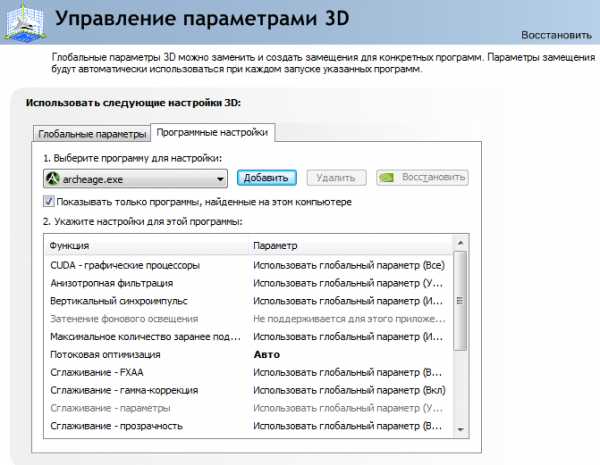
3. «Укажите настройки для этой программы» - В параметрах «Потоковая оптимизация» - ВКЛ.
Настройка видеокарты ATI Radeon:
К великому сожалению, рассказать подробно про эту видеокарту я не могу. В общих чертах:
В Catalyst Control Center установите «Anti-Aliasing» и «Anisotropic Filtering» в режим «Application Controlled». Немного увеличить частоту кадров может помочь отключение параметров «Morpological Filtering» и «ATI Overdrive».
Обязательно надо обновить версию драйвера для вашей видеокарты и DirectX.
Монитор.
Исходя из практики можно сказать, что монитор «ограничивает» FPS. Например, во время игры показывает как будто у вас 90 FPS, но частота кадров вашего монитора 70 Гц, а это значит, что ваш FPS равен 70.
Каждый монитор имеет разное количество Гц. Соответственно, чем больше Гц, тем лучше условия для игры.
guides.moy.su